Excel图表散点图数据点样式如何调换
来源:网络收集 点击: 时间:2025-07-06【导读】:
Excel图表的样式多种多样,每种样式里各个区域也都可以调整,那散点图的数据点该如何调换呢?
打开散点图表。

在任意数据点上右击,点击设置数据系列格式。

弹出对话框,点击数据标记选项。

系统默认为自动,无是什么都没有,所以我们点内置。点击之后下面的类型和大小就变实的可以选择了,点击类型下三角,看有多种类型供我们选择。

选择类型后,还可以点击数据标记填充,点击纯色填充,调整合适的颜色。或是点击渐变填充进行调整。
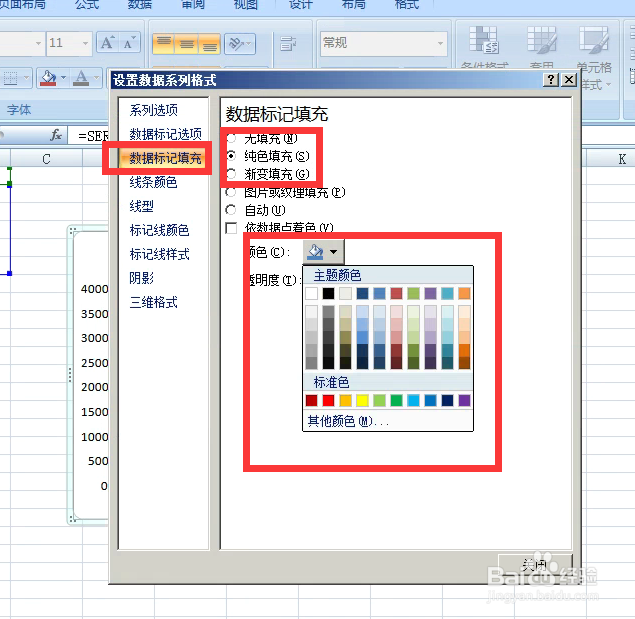
看下图为选择了三角类型,颜色调整成了红色的效果。

如果上边的类型还不太满意,点击数据标记填充,图片和纹理填充,下面提供了文件、剪贴板、剪贴画三种方法加载图片。
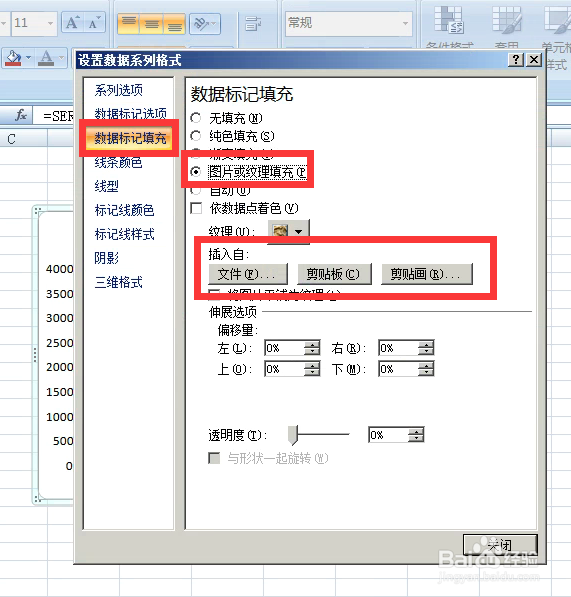
我们点击剪贴画,弹出对话框,在里面选择一种合适的图片,确定。

回到数据标记选项,这次我们点击类型最下面的图标,确定。

看数据点变成了我们选择的图片。
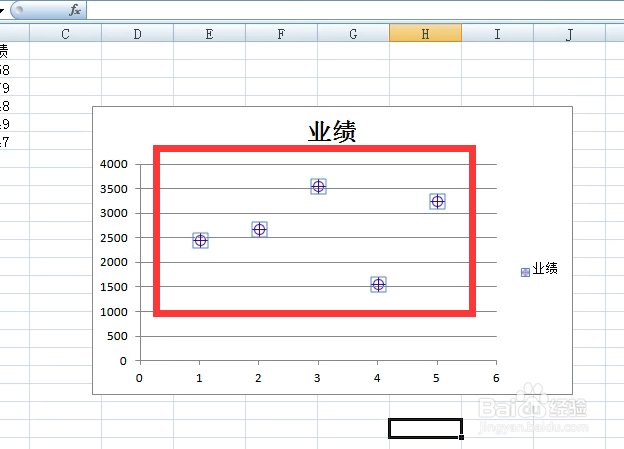
版权声明:
1、本文系转载,版权归原作者所有,旨在传递信息,不代表看本站的观点和立场。
2、本站仅提供信息发布平台,不承担相关法律责任。
3、若侵犯您的版权或隐私,请联系本站管理员删除。
4、文章链接:http://www.1haoku.cn/art_1255568.html
上一篇:iphone允许App请求跟踪怎么开启
下一篇:在微信上如何续交电费?
 订阅
订阅